win7连接win10共享打印机的方法是什么
最近有朋友问小编win7连接win10共享打印机的方法是什么,对于这个问题,相信很多朋友都不太清楚,有的朋友在win10系统中共享了一台打印机,想使用另一台win7系统电脑访问打印机,却不知道应该如何操作。别着急,小编这就为大家带来win7系统怎么连win10打印机的教程。
win7系统怎么连win10打印机:
1、win10电脑设置共享打印机: 点击开始--设置;
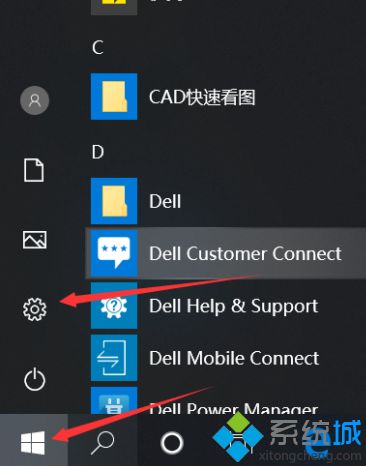
2、选择设备;
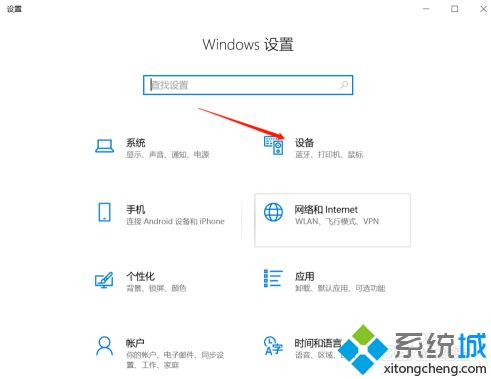
3、打印机和扫描仪;
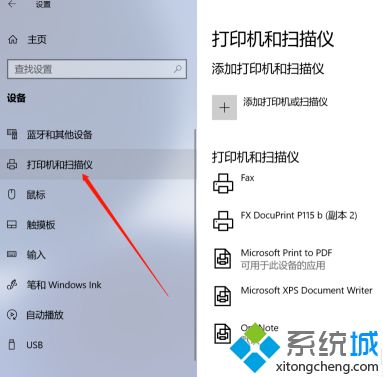
4、选择要设置的共享打印机;
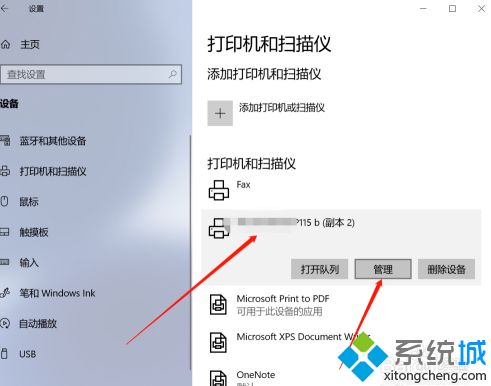
5、选择打印机属性;
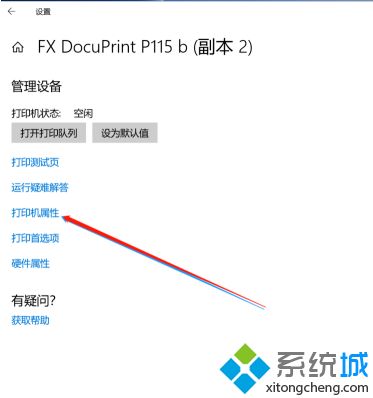
6、选择共享--共享这台打印机;win10电脑端设置完成;
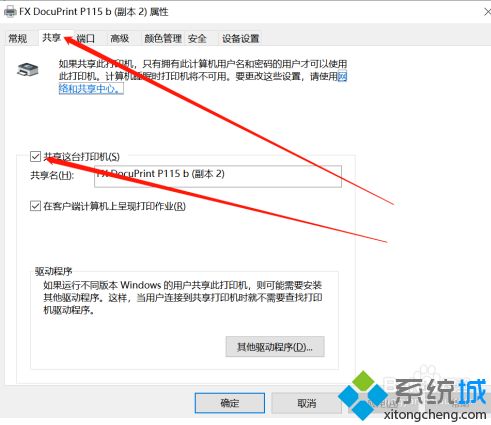
7、win7电脑端:点击开始--设备和打印机;
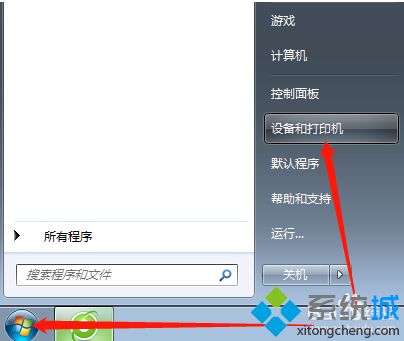
8、添加打印机;
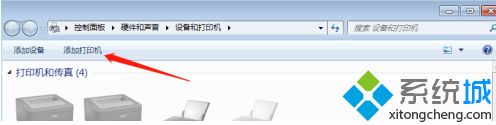
9、添加网络无线或打印机;
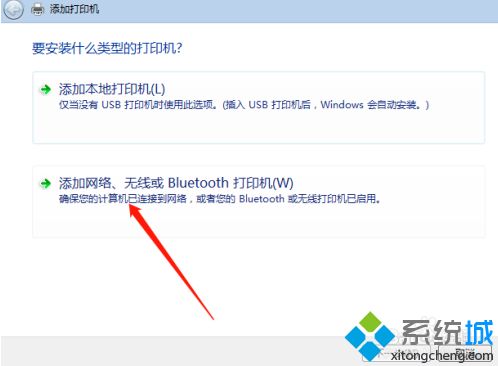
10、选择我需要的打印机不在列表中;
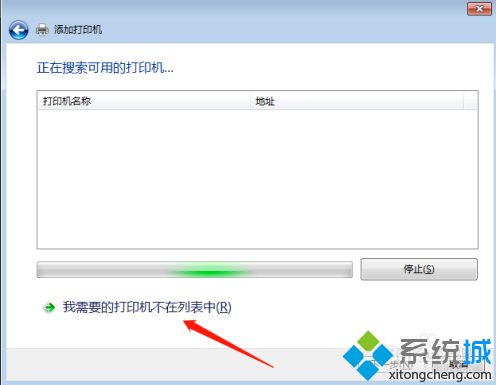
11、选按名称选择共享打印机--下一步;
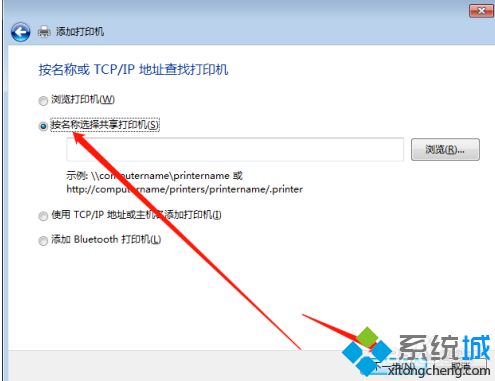
12、选择win10电脑的主机名;
13、输入win10用户名和密码;
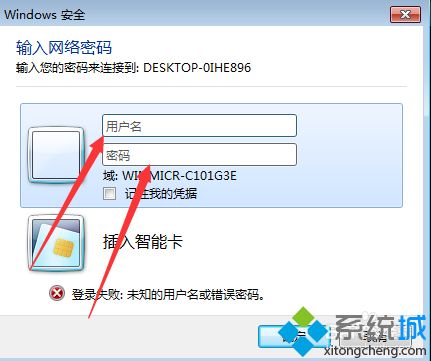
14、特别提示:用户名为win10开机界面的账户名,非win10主机名也非admin;
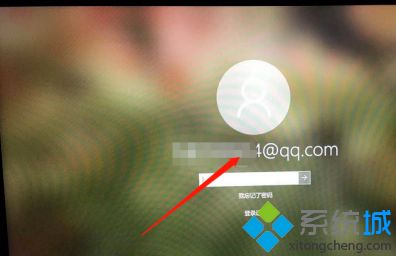
15、用户名和密码输入正确,确定,win10共享的打印机名称出现;

16、点击打印机确认,稍等会出现添加成功。可打印测试。
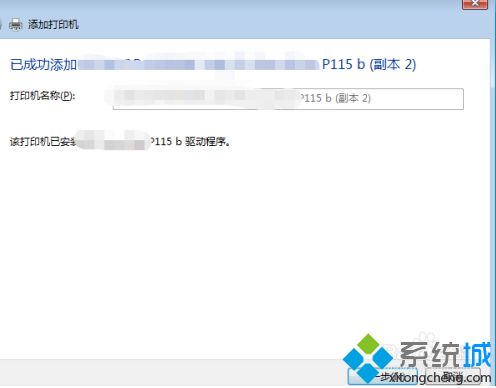
好了,以上就是关于win7连接win10共享打印机的方法是什么的全部内容了,希望本篇win7系统怎么连win10打印机的教程对你有所帮助。更多系统安装教程,请访问系统城www.xitongcheng.com
我告诉你msdn版权声明:以上内容作者已申请原创保护,未经允许不得转载,侵权必究!授权事宜、对本内容有异议或投诉,敬请联系网站管理员,我们将尽快回复您,谢谢合作!










